Если вы никогда раньше не пользовались Edge или имели опыт работы с предыдущей версией, вам будет интересно узнать, удалось ли Microsoft создать достойного конкурента для Chrome.
Microsoft Edge против Google Chrome для Windows 10: Основные характеристики
Основные характеристики:
- Edge имеет встроенную поддержку Cortana на Windows 10
- Edge позволяет пользователям писать и писать на веб-страницах, прежде чем делиться ими с другими.
- Edge загружается быстрее по сравнению с Google Chrome
- Edge выполняет JavaScript быстрее, чем Google Chrome
- Google Chrome использует предварительную выборку данных, чтобы работать быстрее
- Google Chrome лучше подходит для приложений электронной коммерции, так как он разработан традиционным способом
- Edge – это приложение Metro, которое может получать доступ к другим аналогичным приложениям Metro быстрее, чем Google Chrome
- Microsoft утверждает, что его браузер Edge на 37% быстрее, чем Chrome
- Netflix и некоторые другие сайты работают лучше на Edge, обеспечивая разрешение до 1080p и 4k
- В контролируемых условиях Microsoft Edge дает лучшую производительность батареи по сравнению с Chrome
Edge был выпущен с Windows 10. Преимущество, которое Microsoft Edge имеет перед Google Chrome на компьютере с Windows 10, состоит в том, что он входит в состав операционной системы Windows 10 и, следовательно, имеет встроенную поддержку Cortana, Microsoft Assistant на основе искусственного интеллекта для операционной системы. система.
Время загрузки Edge против Chrome Prefetch Feature
Время загрузки Edge намного меньше, чем у Chrome, так как он уже является частью операционной системы Windows 10 и поэтому загружается предварительно. Когда используется Chrome, требуется время, чтобы найти домашнюю страницу, прежде чем вы сможете просматривать.
Тем не менее, скорость открытия веб-сайтов в Chrome выше для большинства веб-сайтов, поскольку Chrome использует алгоритм, который определяет, по каким ссылкам вы будете нажимать на текущей странице, и предварительно выбирает данные, относящиеся к ссылкам. Вы можете отключить его в настройках, если у вас возникли проблемы.
Вы можете столкнуться с проблемами с функцией предварительной загрузки Chrome, так как это может привести к более высокому потреблению ресурсов. Вы можете проверить диспетчер задач Windows 10, чтобы увидеть, как увеличивается использование диска и ЦП с течением времени, когда вы используете Google Chrome вместо Microsoft Edge или любого другого браузера. Если вы столкнулись с проблемами при использовании Google Chrome High Disk, отключите предварительную выборку. Вот еще о функции предварительной выборки в Windows 10.
Действительно ли Edge быстрее, чем Chrome?
Microsoft утверждает, что Edge на 37% быстрее по сравнению с Google Chrome. Хотя время загрузки Edge меньше, скорость просмотра зависит от ряда факторов – какие процессы выполняются в фоновом режиме? Как долго продолжается сеанс браузера? Является ли OneDrive резервным копированием файлов одновременно? Открыто ли какое-либо другое облачное приложение (например, Google Backup and Sync) во время просмотра? Обновления Windows устанавливаются во время просмотра?
Там может быть много факторов, которые влияют на вашу скорость просмотра. Помимо перечисленных выше, это также может быть сложный, медленный сайт.
Это означает, что заявка на 37% более высокую скорость Edge была результатом испытаний, проведенных в контролируемой среде, где фоновые процессы были устранены. Испытания проводились на компьютерах Surface той же конфигурации с одинаковыми вкладками, открытыми в обоих.
Edge vs Chrome – чтение чтения
Edge и Chrome оба хороши для чтения, но Edge также предлагает несколько вещей и, следовательно, мой любимый для чтения длинных статей и электронных книг. В то время как темный режим Windows 10 уже подсвечивает окно Edge, чтобы дать вам более сфокусированное окно, функция Line Focus в Edge еще больше сужает отвлечение, выделяя всего несколько линий в зависимости от вашего курсора.
Режим чтения Edge также содержит словарь. Вы просто выделяете слово, чтобы увидеть его значение. Вы должны щелкнуть правой кнопкой мыши и выбрать «Поиск в Google…» в Chrome. Это, в свою очередь, приводит к активному поиску слов в значении. В Edge вы просто выделяете двойным щелчком или двойным нажатием слово, которое вы хотите определить, и значение появляется в всплывающей подсказке прямо над словом.
Параметры просмотра в Edge vs Chrome
Хотя и Chrome, и Edge имеют собственный раздел настроек и предпочтений, в котором вы можете настроить свои предпочтения во время просмотра, вы можете управлять Edge лучше, чем Chrome. Вам просто нужно внести изменения в Свойства обозревателя на Панели управления, чтобы все работало по вашему желанию.
Сложные сайты и сайты электронной коммерции
Иногда Edge не может отображать сайты с высоким уровнем ресурсов. Некоторые говорят, что он не работает должным образом на некоторых банковских сайтах. Если это слишком много элементов управления CSS и ActiveX, вы можете обнаружить, что Microsoft Edge падает или зависает. Не нужно объяснять, что одно из будущих обновлений наверняка исправит эту проблему. Проблема, на мой взгляд, связана с интерфейсом метро Edge. Старые сайты просто не сочетаются с интерфейсом и тем, как Edge отображает сайты. Эти сайты хорошо воспроизводятся в Google Chrome, возможно, из-за обратной совместимости, которая меньше в Edge по соображениям безопасности.
Резюме
Edge хорош, так как он разработан с учетом будущего. Это может доказать некоторые проблемы на традиционных веб-сайтах, которые еще не обновлены для текущего Интернета. Это больше проблема Интернета, чем проблема Edge. Браузер Microsoft предназначен для современных и будущих веб-сайтов. Другие сенсорные приложения хорошо работают в Microsoft Edge, поскольку это приложение в стиле Metro. Google Chrome не работает там. С некоторыми хитростями Chrome удается ускорить просмотр, но в конечном итоге беспокоит ваши жесткие диски и твердотельные накопители. SSD имеют ограниченное количество операций записи, поэтому я думаю, что Chrome слишком жесток для SSD. Оба браузера хороши, но если вам нужен сенсорный интерфейс или вы используете его, Edge для вас.
Источник: http://techarks.ru/windows/hrom/sravnenie-google-chrome-s-microsoft-edge-v-windows-10/
Сравнение
Браузер Edge впервые появился вместе с Windows 10. Однако пресловутый Internet Explorer в ОС также присутствовал. Именно поэтому Edge смог поразить пользователей скоростью работы (на фоне безнадежно устаревшего IE).
Однако конкуренции с такими гигантами, как Firefox или Chrome новоявленный веб-обозреватель не выдерживал. А как обстоят с этим дела в современных реалиях? Стал ли браузер от Microsoft лучше? Попробуем разобраться.
Стоит сразу предупредить, что рассматривать Edge в качестве основного браузера не стоит. Он не сравнится с крупными игроками. Как бы Microsoft ни старалась и не продвигала свое детище. Однако приступим к обзору.
Мы выделили следующие критерии для сравнения:
- Возможности кастомизации.
- Защита данных пользователя.
- Библиотека плагинов.
- Нагрузка на компьютер.
Предлагаем вам ознакомиться с ними более детально.
Персонализация
У Edge нет практически никаких настроек, которые позволяют изменить интерфейс обозревателя. Тем в магазине Microsoft тоже нет. Все оформление строится на стандартной теме Windows 10. Минимализм и плоские кнопки.
Даже сменить какие-то отдельные компоненты интерфейса не представляется возможным. Почему-то в Майкрософт постоянно считают, что они лучше знают, что именно нужно пользователям. Вот только у них совершенно другое мнение.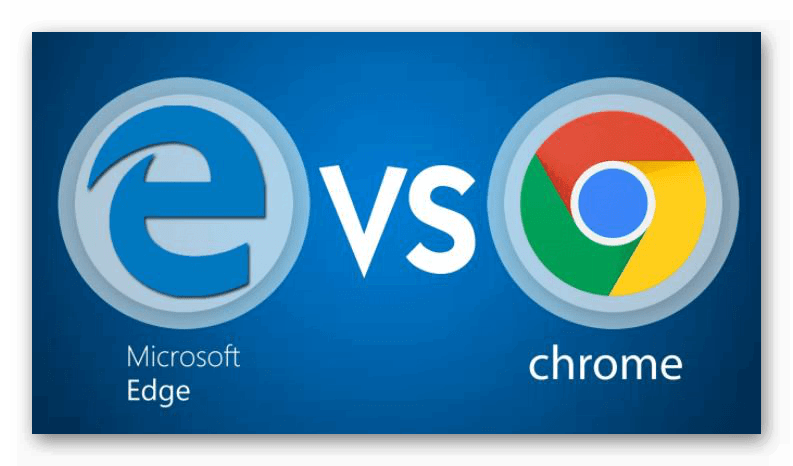
У Chrome с персонализацией все немного лучше. В магазине Google полно тем, которые хоть как-то позволяют разнообразить интерфейс. Однако и от них ожидать многого не приходится. Максимум – сменится цветовая палитра панелей.
Но даже это лучше, чем то, что предлагают в Edge. В этом плане браузер от Google определенно выигрывает. Он оказался не таким скучным, как детище компании Microsoft. И это несказанно радует.
Конфиденциальность
Здесь у веб-обозревателей все практически одинаково. Приватности нет никакой. С той лишь разницей, что в Хроме данные собирает Google, а в Edge – Microsoft. И неизвестно еще, какая компания собирает данных больше.
В Edge нет никаких настроек, влияющих на конфиденциальность. А режим приватного просмотра работает из рук вон плохо. Можно считать, что его там вообще нет. А что, собственно, можно было ожидать от создателей «шпионской» Windows 10?
В Хроме тоже не все так гладко. Но там хоть режим инкогнито работает. Хоть и через пень-колоду. Тем не менее, в плане приватности лучше выбрать Google Chrome. Разработчику в этом плане нужно гораздо меньше ваших данных.
Как видите, Edge не очень печется о вашей безопасности и конфиденциальности. Поэтому у него и нет никаких шансов на первенство. Процент юзеров, которые постоянно используют Edge на своем ПК крайне мал.
Поддержка расширений
В магазине Microsoft есть некоторое количество расширений для Edge. Но их катастрофически мало. И функционал у них ограниченный. А еще есть платные расширения, которые и вовсе портят всю картину.
В списке плагинов и расширений для этого веб-обозревателя даже нет нормального блокировщика рекламы. Как бы это странно ни звучало. О переводчиках и расширениях для социальных сетей лучше и вовсе умолчать.
А вот в Хроме в этом плане все хорошо. В магазине Google имеется огромное количество расширений на все случаи жизни. Тематика самая разная: от перевода текстов до VPN и специального инструментария.
И опять Google Chrome выигрывает. Впрочем, это не удивительно. Данный веб-обозреватель существует уже очень долго. А вот Edge, можно сказать, только «вылупился». Возможно, его список плагинов расширится. Но явно не сейчас.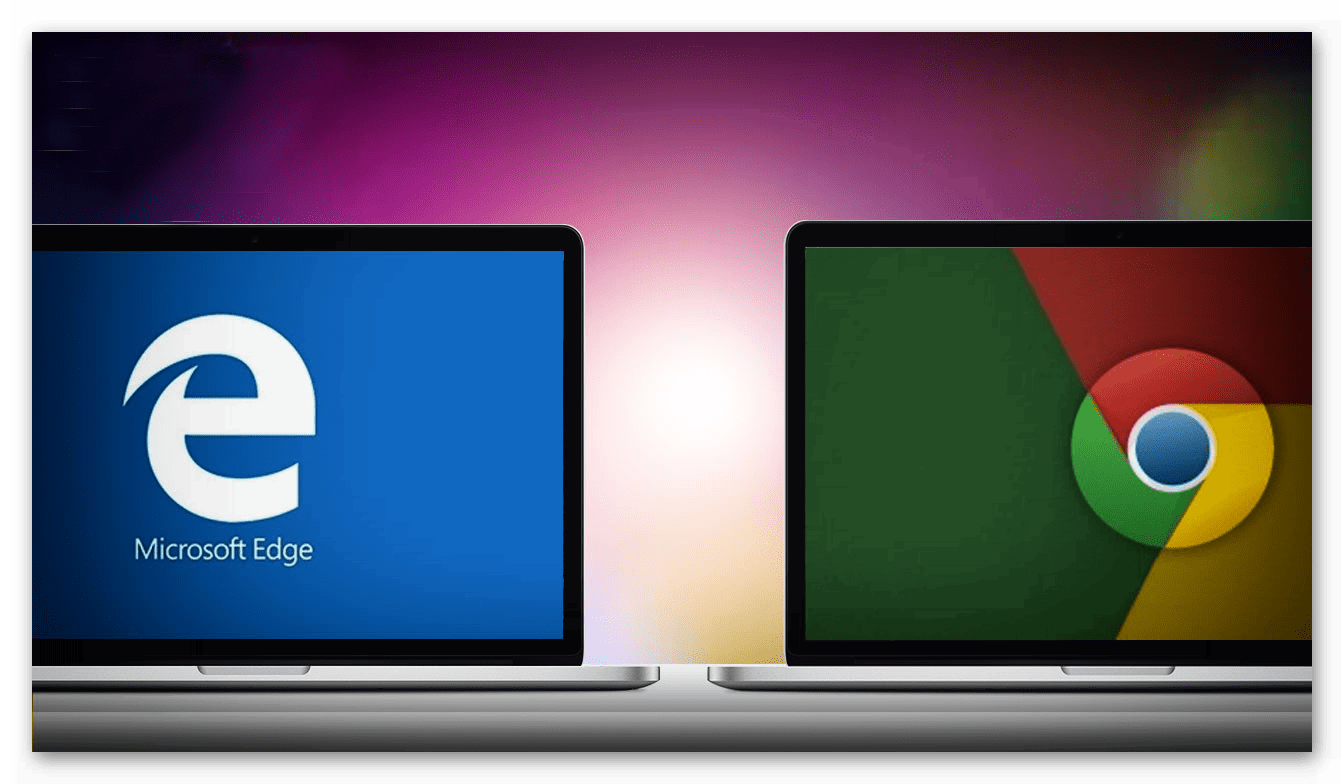
Потребление оперативной памяти
Наверное, это единственный пункт, по которому Edge выигрывает у Chrome. Данный браузер со старта требует 300 МБ оперативной памяти. Десяток вкладок занимает 1200 мегабайт. Это вполне неплохие результаты.
Даже с включенными расширениями (коих не так уж и много) Edge потребляет не более полутора гигабайт RAM. Оптимизация у веб-обозревателя весьма неплохая. Он отлично работает даже на слабых машинах. Вероятно, сказывается глубокая интеграция с Windows.
У Гугл Хрома все не так радужно. Его прожорливость всем давно хорошо известна. И с десятком открытых вкладок он требует около 2,5 гигабайт оперативной памяти. А с расширениями эта цифра может увеличиться даже до 3 ГБ.
Chrome вполне может повесить даже довольно мощную систему. Об оптимизации в Google, вероятно, ничего не слышали. Или же им на это плевать. Но ни один известный браузер так не нагружает RAM.
Источник: http://chromeum.ru/faq/which-browser-is-better-microsoft-edge-or-google-chrome
Google Chrome
Chrome можно назвать альфа-версией Chromium, потому что оба выглядят практически идентично. Chrome будет полезен активным пользователям экосистемы Google, поскольку браузер не только синхронизируется с Google-аккаунтом и почтой Gmail, но и дает возможность быстрого доступа ко всем сервисам Google на стартовой странице.

Среди основных особенностей Chrome можно отметить высокую скорость загрузки страниц и наличие переводчика, иконка которого расположилась справа от строки поиска. При нажатии на нее в появившемся поле можно ввести текст на иностранном языке или просто кликнуть на кнопку “Перевести страницу”, что удобно при использовании зарубежных сайтов.
Как и все браузеры на Chromium, решение от Google имеет собственный магазин расширений, в котором можно найти различные утилиты, начиная от блокировщика рекламы и заканчивая сервисом для скачивания музыки и видео с сайтов. Браузер изначально предлагает минимальный набор функций, который можно увеличить с помощью дополнений. Это весьма правильная позиция, которая дает полную свободу кастомизации.

Главным минусом Chrome можно назвать «прожорливость». Дело в том, что браузер неэффективно использует оперативную память, «съедая» ее на глазах. Десять вкладок в браузере задействуют один гигабайт ОЗУ. А при увеличении открытых вкладок свободная оперативная память начинает таять на глазах. Конечно, владельцам современных компьютеров с 8-16 Гбайт RAM эта особенность не доставит проблем. Однако для тех, кто пользуется слабым устройством с менее чем 6 Гбайт оперативки, такое небрежное отношение браузера к ресурсам будет весьма критично.
Источник: http://zoom.cnews.ru/publication/item/63623
Google Chrome vs Microsoft Edge: производительность
Первое, на что мы собираемся взглянуть, — это чистая скорость браузеров при отрисовке и отзывчивость. Через несколько месяцев использования Edge в качестве основного браузера, время от времени возвращаюсь к Chrome, я все еще не вижу заметной разницы между ними в отношении производительности.
К счастью, мне не нужно полагаться только на свои ощущения, вместо этого используем тесты, чтобы увидеть, есть ли измеримая разница между скоростью двух браузеров. Для этого я выбрал один из самых популярных инструментов для тестирования производительности — WebXPRT 3. Он запускает ваш браузер через серию из шести различных тестов, которые имитируют реальные действия, и в процессе проверяет производительность браузера как HTML5, так и JavaScript.
Google Chrome одержал победу с относительно небольшим отрывом, набрав 148 баллов, в основном благодаря более высокой производительности в тестах Encrypt Notes и OCR Scan. Microsoft Edge набрал 145 балла, выиграв одну из шести категорий, но этого недостаточно.
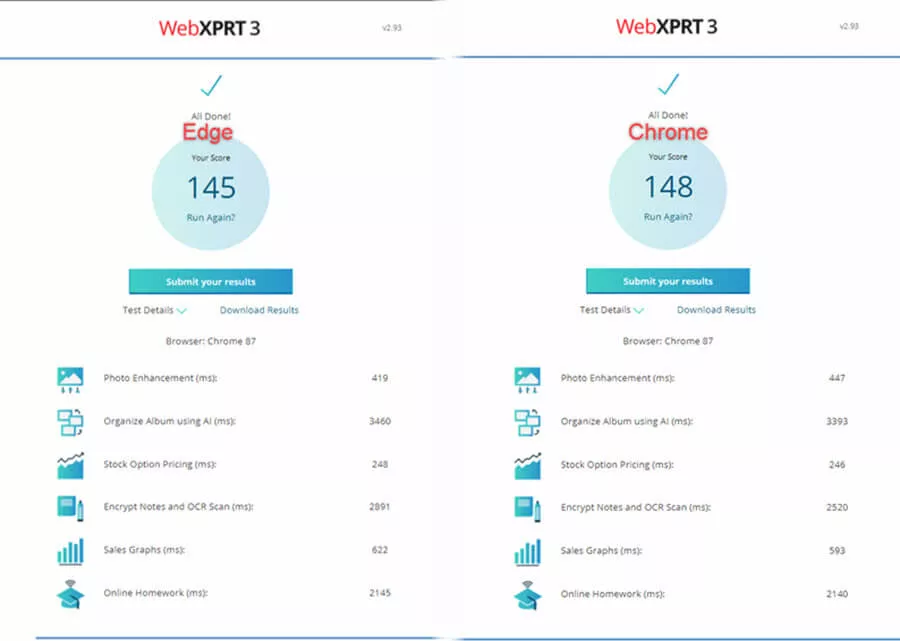
Я собираюсь отдать победу в этой категории Google Chrome, но отрыв крайне мал, чтобы принимать решение только по данному фактору.
Победитель: Google Chrome
Источник: http://g-ek.com/chrome-vs-edge
Браузерные движки
Браузер — программа не простая, это целый набор компонентов, взаимодействующих между собой. Для краткого обзора потребуются всего два компонента из множества — движок отрисовки содержимого и движок исполнения JavaScript.
Существующие движки отрисовки содержимого
- Trident (так же известный как MSHTML) — движок, ранее разрабатываемый Microsoft для браузера Internet Explorer;
- EdgeHTML — преемник Trident, ранее разрабатываемый Microsoft для браузера Legacy Edge (ранее просто Edge);
- WebKit — движок, разрабатываемый Apple для браузера Safari;
- Blink — преемник WebKit, разрабатываемый Google для браузера Chrome;
- Gecko — движок, разрабатываемый Mozilla для браузера Firefox;
- Servo — исследовательский проект Mozilla, некоторые технологии со временем перетекают в Gecko.
Существующие движки исполнения JavaScript
- Chakra JScript — движок JS, ранее разрабатываемый Microsoft для браузера Internet Explorer;
- Chakra JavaScript — преемник Chakra JScript, ранее разрабатываемый Microsoft для браузера Legacy Edge;
- Nitro — движок JS, разрабатываемый Apple для браузера Safari;
- V8 — движок JS, разрабатываемый Google для браузера Chrome;
- SpiderMonkey — движок JS, разрабатываемый Mozilla для браузера Firefox.
И тут вроде бы очевидно, какие браузеры какие движки используют, но Microsoft внёс немного путаницы в понимание данной темы, поэтому рассмотрим браузеры отдельно.
Источник: http://habr.com/ru/post/518834/
Google Chrome vs Microsoft Edge: использование системы
Теперь посмотрим на то, как каждый из этих браузеров влияет на операционную систему. Даже самый ярый поклонник Chrome признал бы, что хром может потреблять много ресурсов, но Google за последний год работал над решением этой проблемы.
За месяцы использования Edge в качестве основного браузера я определенно использовал его по максимуму и временами хорошо нагружал ноутбук, но это связано с моими плохими привычками открывать слишком много вкладок одновременно.
Опять же, перед каждым тестом я перезагружал свой ноутбук и проверял, не запущены ли другие приложения. Я загрузил один и тот же набор из четырех вкладок в каждый браузер: домашнюю страницу G-ek.com, работающее видео 1080p на YouTube, Twitter и Google Docs. Затем я просмотрел использование ЦП и памяти соответствующего приложения в диспетчере задач Windows 10, чтобы измерить влияние.
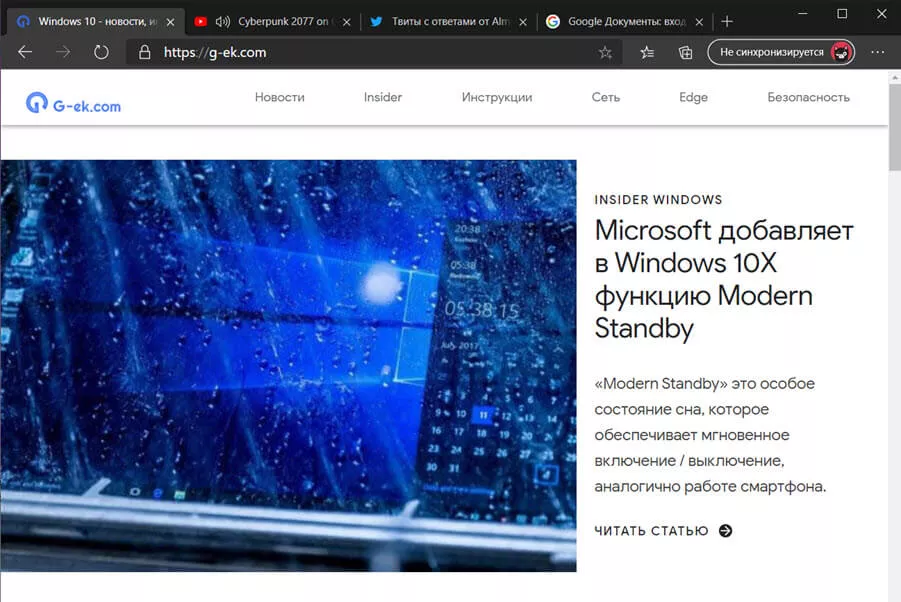
Первым был Microsoft Edge. Использование ОЗУ было стабильно около 450 МБ с периодическими скачками до 500 МБ. Использование ЦП показало не большее движение, как правило, от 3-5%, но в некоторых случаях оно увеличивалось до 11%.
Что касается Google Chrome, использование ОЗУ было большим, хотя оно колебалось от 1 до 1,35 ГБ, что выше, чем у Edge почти в три раза. С другой стороны, загрузка ЦП была лишь ненамного выше, чем у Edge, преимущественно от 6% до 20%, с случайными скачками до 60% в течение нескольких секунд.
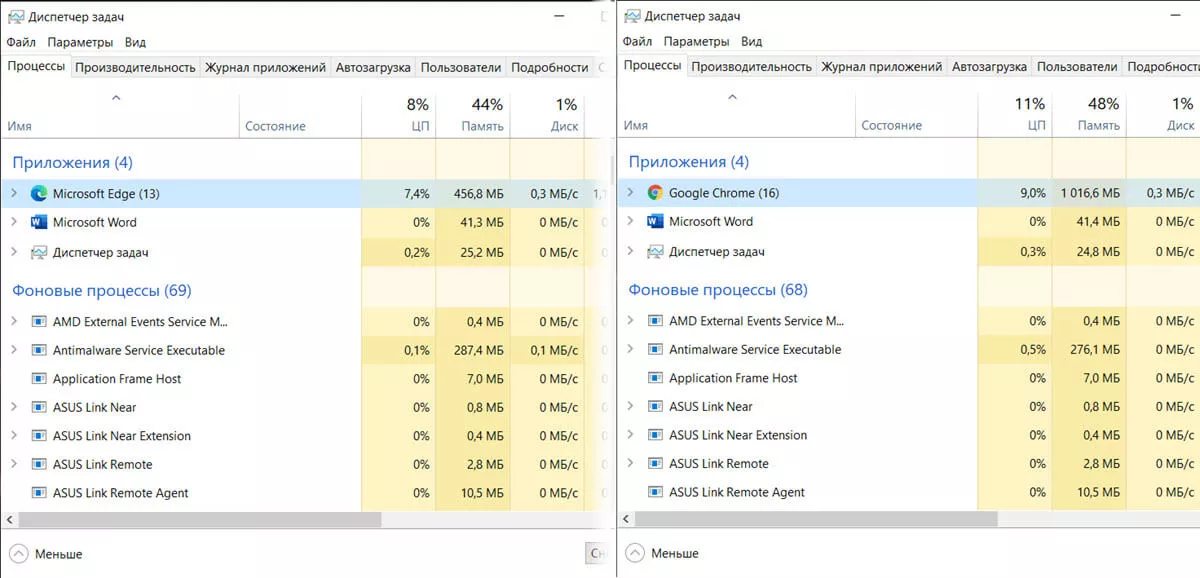
Хотя Microsoft Edge здесь является явным победителем, надо отдать должное, Google работает над уменьшением воздействия Chrome на систему, поскольку в прошлый раз это были совсем другие цифры по обоим показателям.
Победитель: Microsoft Edge
Источник: http://g-ek.com/chrome-vs-edge
Opera
Браузер Opera хорошо известен тем, кто активно пользовался интернетом в конце нулевых. Именно тогда эта программа была очень популярна. Однако с появлением Chrome ее актуальность резко упала: казалось, что Opera уже никогда не восстанет из пепла, однако переход на Chromium помог браузеру вернуться на рынок.
По скорости работы Opera сравнима с Chrome: запуск и прогрузка страниц происходят очень быстро. У браузера богатая функциональность. Разработчики явно хотели выделить его на фоне конкурентов, и это у них получилось. В Opera интегрированы многие функции, которые другим браузерам доступны только с помощью расширений. Например, имеется свой блокировщик рекламы, который не нужно устанавливать отдельно.
Кроме того, есть встроенный VPN, который позволяет не только скрыть свой IP в интернете, но и обходить блокировки, что дает возможность пользоваться заблокированными в России сайтами. Также имеется встроенный конвертер валют: пользователю нужно только выделить курсором число в иностранной валюте, а браузер произведет его конвертацию в рубли во всплывающем окне.

Пользователям ноутбуков понравится функция экономии заряда батареи, которая позволит увеличить автономность девайса во время работы в браузере.
У Opera имеется боковая панель, на которой расположились иконки мессенджеров и социальных сетей Telegram, WhatsApp, VK, Facebook Messenger и Twitter. Войдя в свои аккаунты в этих сервисах, пользователь сможет получать входящие сообщения и переписываться напрямую во всплывающих окнах с чатами, не заходя на страницы самих соцсетей.
Однако не обошлось и без минусов. Opera достаточно неэкономно расходую оперативную память, поэтому 10-15 открытых в браузере вкладок не позволят комфортно работать с другими программами тем пользователям, компьютер которых оснащен менее 6 Гбайт ОЗУ.

Также в Opera нет встроенного переводчика – его придется добавлять с помощью дополнений. Кстати, магазин расширений здесь не такой богатый, как у Chrome, но большое количество встроенных функций нивелируют этот минус.
Источник: http://zoom.cnews.ru/publication/item/63623
Google Chrome против Microsoft Edge: безопасность и конфиденциальность
В Chrome 83, выпущенном в мае 2020 года, Google добавил для пользователей несколько новых функций безопасности и конфиденциальности. Это дало пользователям больший контроль над своими данными в Chrome, включая обмен вашими данными с Google. Некоторые из них были просто переписаны в существующие функции, чтобы сделать их более понятными, например, раздел «Файлы cookie и другие данные сайтов» в разделе «Конфиденциальность и безопасность», в то время как другие были совершенно новыми, например, «Улучшенная защита» в безопасном просмотре.
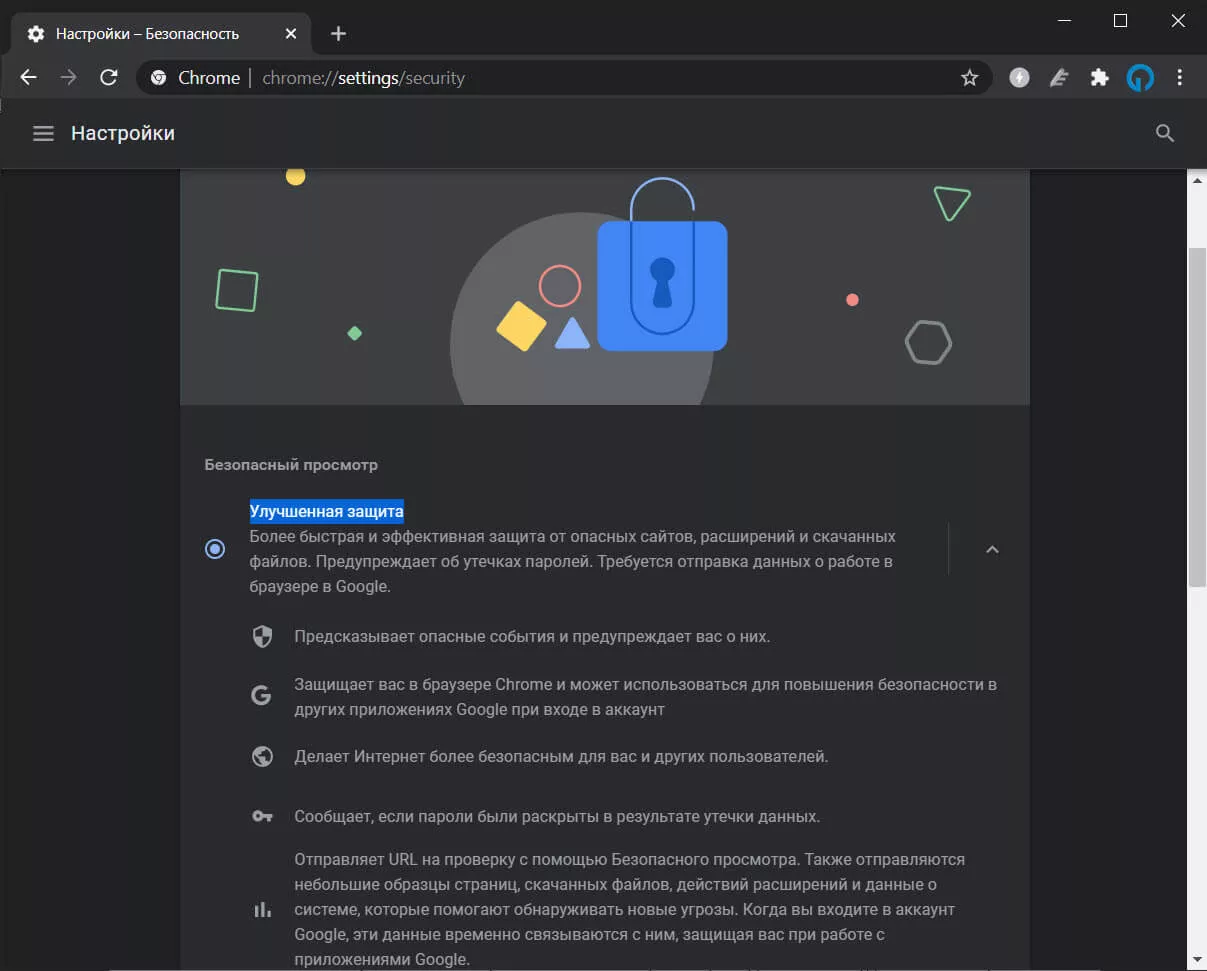
При всем вышесказанном, навигация по настройкам конфиденциальности и безопасности в Chrome по-прежнему сбивают с толку обычного пользователя, и даже новые функции безопасности и защиты конфиденциальности, такие как «Улучшенная защита», зависят от отправки ваших данных в Google. В конце концов, вам нужно довериться Google, чтобы использовать Chrome в качестве основного браузера, и, хотя защита ваших данных, несомненно, отвечает интересам компании, легко понять, почему это доставляет неудобства некоторым пользователям.
Microsoft Edge значительно упрощает обеспечение безопасности и конфиденциальности для пользователей с момента установки браузера. Существует относительно простой для понимания набор параметров, которые можно выбирать во время настройки. Вы можете выбрать «Базовый», «Уравновешенный» или «Строгий» – уровень блокировки отслеживания, и Microsoft предоставит вам краткий маркированный список того, что будет блокировать каждый уровень.
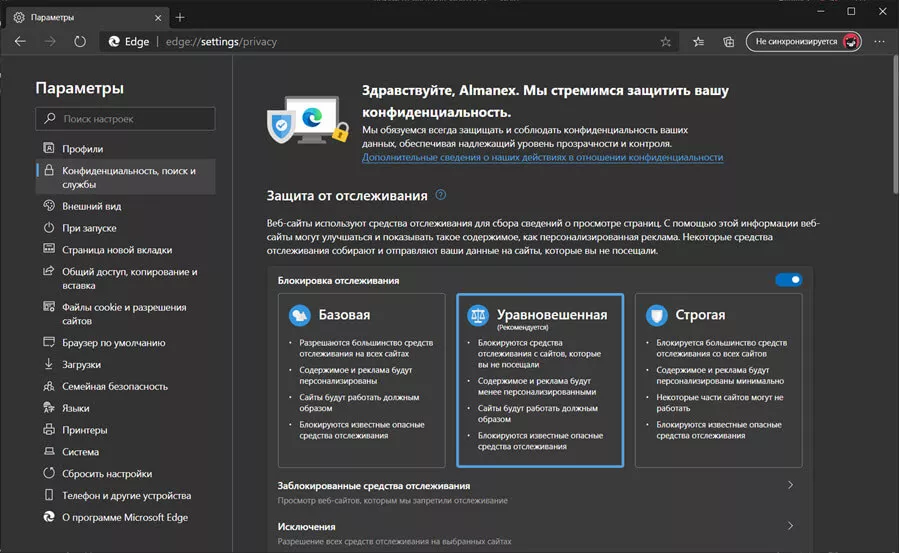
Нет сомнений в том, что это область, на которую Microsoft нацелена в результате бесконечной борьбы Google за балансирование конфиденциальности и потребности в пользовательских данных. Независимо от аргументов, стоящих за этим, Microsoft делает все эти функции более доступными и понятными в браузере Edge, чем Google в Chrome. Несомненно, возможно настроить практически одинаковые параметры безопасности и конфиденциальности между двумя браузерами, но для этого в Chrome требуется немного больше работы.
Победитель: Microsoft Edge
Источник: http://g-ek.com/chrome-vs-edge
5. Более удобный просмотр
Как обсуждалось ранее, новейшие функции Edge позволяют просматривать несколько вкладок в одном окне, оставляя несколько вкладок открытыми. Да, в этом Edge выигрывает у Хрома, но какая польза от такой новизны.
Источник: http://comphit.ru/article.php?id=134
Google Chrome vs Microsoft Edge: поддержка платформ (доступность)
Выпустив новую версию Microsoft Edge в начале этого года, неудивительно, что он не может полностью соответствовать Chrome по поддержке платформ, но, вероятно, он намного ближе, чем вы думаете.
Microsoft Edge доступен для Windows 7 и новее, macOS 10.12 и новее, iOS (iPadOS) 11.0 и новее и Android 4.4 и новее. Версия для Linux в настоящее время находится в стадии предварительной версии, которая добавит поддержку Debian, Ubuntu, Fedora и OpenSUSE.
Google Chrome доступен для Windows 7 и новее, macOS 10.10 и новее, iOS (iPadOS) 12.0 и новее, Android 5.0 и новее вместе с поддержкой Linux для Ubuntu, Debian, Fedora и OpenSUSE.
Победитель: Нет
Источник: http://g-ek.com/chrome-vs-edge
Microsoft Store
У многих возникает вопрос — почему в Microsoft Store нет ни одного браузера(не считая нескольких кривых поделок на EdgeHTML)? Ответ, на самом деле, прост — все браузеры, включая ChrEdge имеют собственную систему обновления, что прямо запрещено правилами Microsoft Store. В остальном никто никого не ограничивает.
Источник: http://habr.com/ru/post/518834/
Старый Edge отошел от дел
Несмотря на то, что старый Edge вышел на рынок вместе с запуском Windows 10, но он уже не актуален. Microsoft слишком сильно интегрировала его в операционную систему, поэтому, например, в нем невозможно отключить сбор данных телеметрии. Кроме того, нет защиты от отслеживания, и только два раза в год с обновлением Windows 10 появляются новые функции.
Неудивительно, что Microsoft решила обменять старый Edge на новый Edge на основе Chromium. Наш тест показал, что это значительно лучший выбор в любой тестовой категории. Единственное исключение: благодаря глубокой интеграции в Windows 10 старый Edge эффективнее всех экономит электроэнергию, он показал самое лучший результат при тестировании времени работы аккумулятора на ноутбуке.
Источник: http://ichip.ru/obzory/programmy-i-prilozheniya/testiruem-brauzery-sravnenie-chrome-firefox-edge-co-718142
7. Хром против края (таблица)
| Microsoft Edge | Гугл Хром | |
|---|---|---|
| Поддержка Flash | да | да |
| расширения | нет | да |
| Режим чтения | да | нет |
| Плагин безопасности | да | да |
| Песочница | да | да |
| Частный просмотр | да | да |
| Поддержка WebM | нет | да |
| Выбор аудио и видео дорожек | да | нет |
| Поддержка JPED-XR | нет | да |
| Веб-уведомления | нет | да |
Источник: http://ru.gadget-info.com/99736-detailed-comparison-microsoft-edge-vs.-google-chrome
9. Мобильные версии браузеров
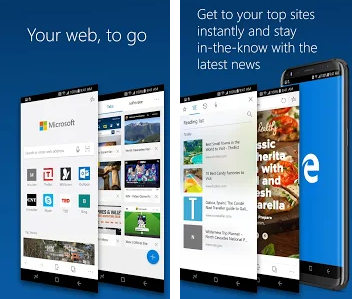
Наконец, есть еще одна вещь, которая у Edge лучше, чем у Chrome. Мобильный интерфейс браузера Edge на Android отличается большей функциональностью и скоростью. Доля рынка браузеров Chrome ежегодно падает. Это связано с тем, что существует много хороших мобильных браузеров, которые более функциональны и менее требовательны.
Источник: http://comphit.ru/article.php?id=134




